
Բովանդակություն:
- Հեղինակ Lynn Donovan [email protected].
- Public 2023-12-15 23:48.
- Վերջին փոփոխված 2025-01-22 17:27.
Արտահանելու համար որ Գանտի աղյուսակ Ինչպես PDF , ընտրեք տպիչի պատկերակը էկրանի վերևում՝ դիտելիս Գանտի աղյուսակ . Դրանից հետո դուք կարող եք ընտրել Պահպանել որպես PDF որպես նպատակակետ տպագրության մոդալում:
Այսպիսով, ինչպե՞ս կարող եմ արտահանել Gantt աղյուսակը MS Project-ից Excel:
Արտահանել նախագծի տվյալները Project desktop-ից Excel
- Ընտրեք Ֆայլ > Արտահանում > Պահպանել նախագիծը որպես ֆայլ, իսկ այլ ֆայլերի տեսակների տակ կրկնակի սեղմեք Microsoft Excel Workbook-ի վրա:
- Պահպանել որպես երկխոսության վանդակում ընտրեք աշխատանքային գրքի տեղ:
- Ֆայլի անուն վանդակում մուտքագրեք ձեր ուզած անունը և ընտրեք Պահպանել:
- Սկսելու համար ընտրեք Հաջորդը:
Նմանապես, ինչպե՞ս արտահանեմ MS Project-ը Word-ին: Արտահանում որ նախագծին պլանավորում է ա MS Word փաստաթուղթ։ Մենյու տողում սեղմեք Ֆայլ → Արտահանում → Արտահանում դեպի MS Word → Արտահանում պլանավորում։ Աղյուսակում ներկայացված է միայն տարվա և ամսվա պլանավորումը (ոչ շաբաթական կամ օր):
Նաև իմանալու համար, թե ինչպես կարող եմ պահպանել Microsoft Project ֆայլը որպես PDF:
Պահպանել ինչպես pdf մեջ MS Project 2010 Գնալ դեպի Ֆայլ մենյու և սեղմեք Պահպանել Ինչպես. Մուտքագրեք ա Ֆայլ անունը: և ընտրեք PDF Ֆայլեր (*. pdf ) ից Պահպանել որպես տեսակ՝ բացվող ընտրացանկ: Սեղմել Պահպանել.
Ինչպե՞ս պահպանել Microsoft Project-ը որպես PDF:
Կտտացրեք «Ֆայլ» ցանկի տողում և կտտացրեք «Արտահանել»: Սեղմեք Ստեղծել PDF /XPS և անվանեք նախագիծը (մենք այն անվանում ենք «rfp նախագիծը մանրամասներ») և ընտրեք, թե որտեղ փրկել այն ընտրելով թղթապանակ երկխոսության վանդակի ձախ սյունակում: Սեղմեք ցանկացած փաստաթղթի արտահանման ընտրանք, որը ցանկանում եք օգտագործել և սեղմեք OK կոճակը:
Խորհուրդ ենք տալիս:
Ինչպե՞ս արտահանել էջանիշերը PDF-ից:

Գործարկեք Adobe® Acrobat® հավելվածը և օգտագործելով «File > Open…» բացեք PDF ֆայլ, որը պարունակում է էջանիշներ, որոնք պետք է արտահանվեն: Ընտրեք «Plug-Ins > Bookmarks > Export > To Text…»՝ «Արտահանման ընտրանքներ» երկխոսությունը բացելու համար: Ընտրեք «Արտահանել բոլոր էջանիշները»՝ առկա բոլոր էջանիշները ընթացիկ PDF փաստաթղթից արտահանելու համար
Ինչպե՞ս արտահանել Pro Tools նիստը mp3:

Արտահանեք ձեր միքսը. ցատկելով սկավառակի վրա Նշեք ձեր երգը: Օգտագործեք «Ընտրիչ» գործիքը՝ ժամանակացույցում նիստի տևողությունը ընտրելու համար: Վերադարձ դեպի սկավառակ: Ընտրեք File > Bounce to > Disk… Արտահանման ընտրանքներ: Ցատկի՛ր այն։ Գտեք Ֆայլը
Ինչպիսի՞ն է Gantt աղյուսակը:

Gantt աղյուսակը նախագծի ժամանակացույցի գրաֆիկական պատկերն է: Սա գծապատկերների մի տեսակ է, որը ցույց է տալիս ծրագրի մի քանի տարրերի մեկնարկի և ավարտի ամսաթվերը, որոնք ներառում են ռեսուրսներ, նշաձողեր, առաջադրանքներ և կախվածություններ: Ամերիկացի ինժեներ-մեխանիկ Հենրի Գանտը նախագծել է Գանտի աղյուսակը
Ի՞նչ ծրագրաշար է օգտագործվում Gantt աղյուսակը կազմելու համար:
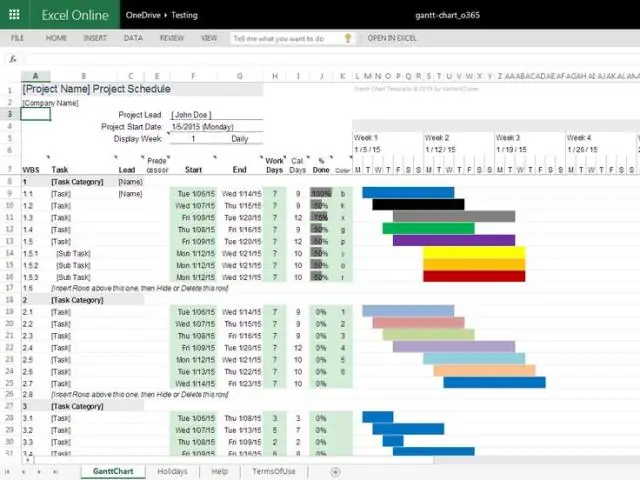
ProjectManager.com-ը լավ կլորացված, մրցանակակիր ծրագիր է, որն օգտագործվում է որոշ մեծ անունների կողմից, այդ թվում՝ NASA-ի, Volvo-ի, Brookstone-ի և Ralph Lauren-ի կողմից: Դուք կարող եք ստեղծել Gantt գծապատկերներ իրենց ամպի վրա հիմնված, ինտերակտիվ լուծումներով, ինչպես նաև հանձնարարել առաջադրանքներով, հետևել առաջընթացին և հեշտությամբ համագործակցել
Ի՞նչ ծրագրաշար կարող եմ օգտագործել Gantt աղյուսակը ստեղծելու համար:

Ծրագրի կառավարման ծրագրակազմ
